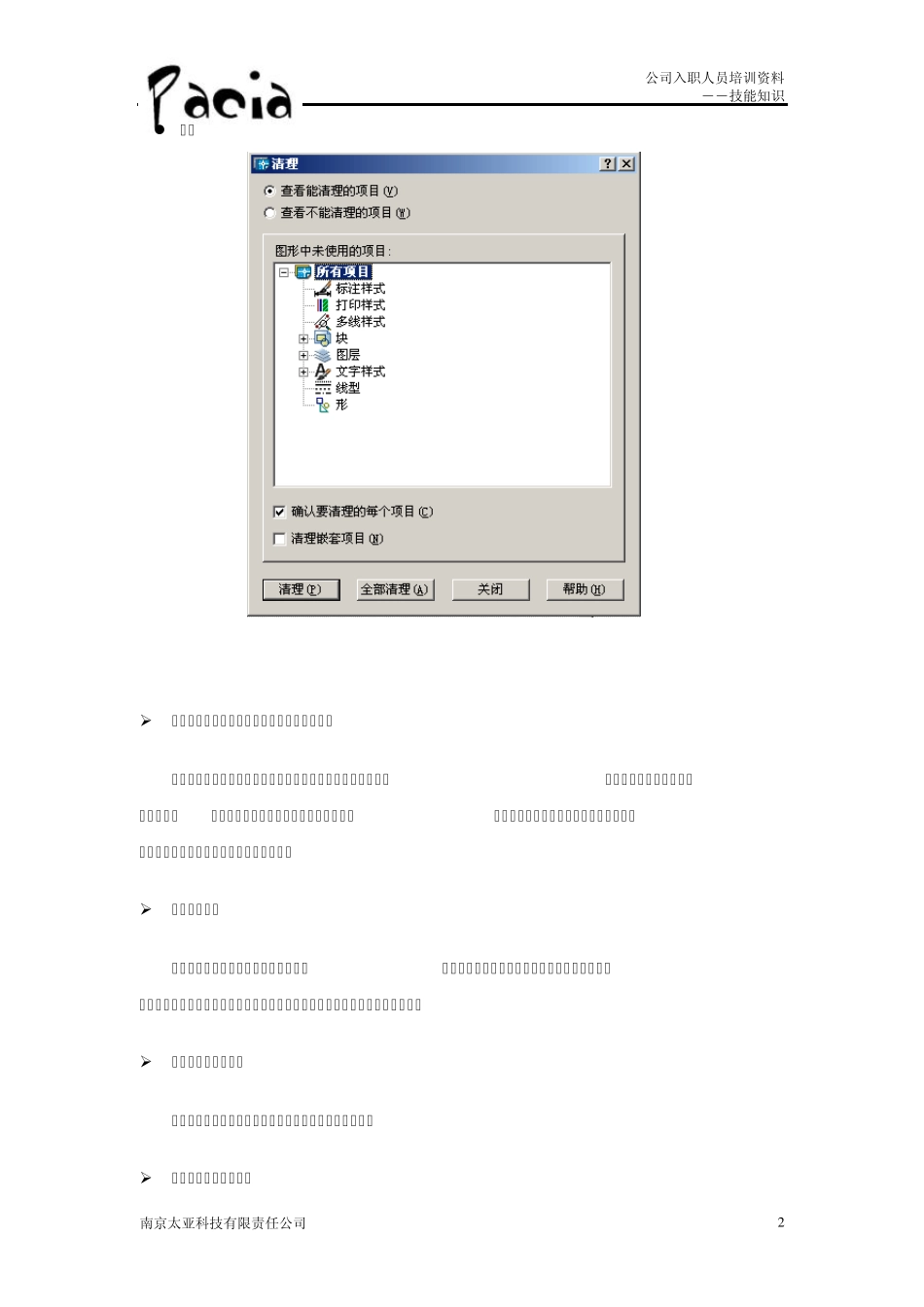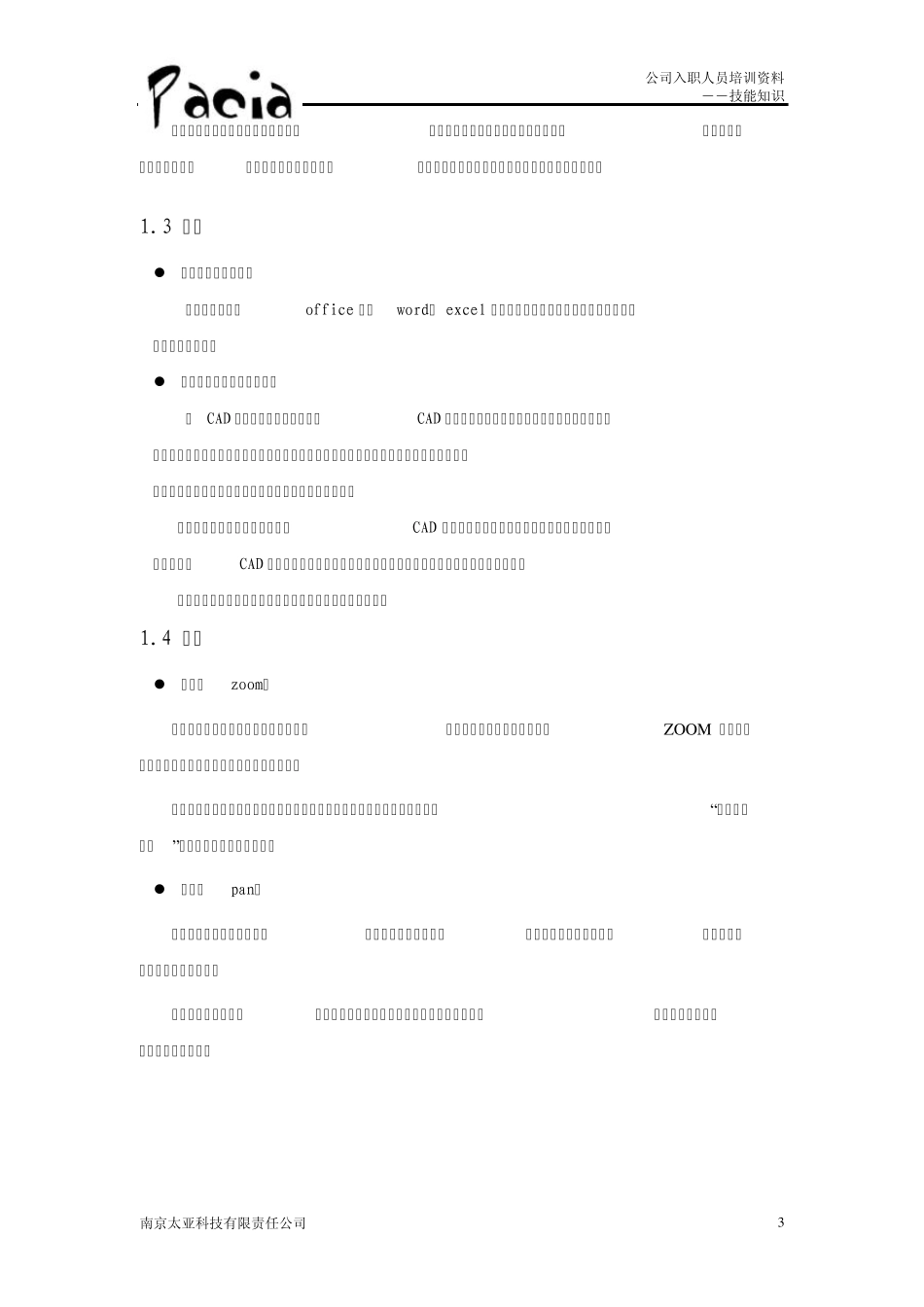公司入职人员培训资料 ――技能知识 南京太亚科技有限责任公司 1 1.CAD 常用工具基本操作 1.1 简述 CAD 具有强大的图形绘制以及编辑功能,操作十分便捷,其在机械、建筑以及工程等设计领域中得到了广泛的应用。 在 GIS 开发时,往往需要处理一些图形,如勘测的地形图、设备的结构以及工艺流程图等,此时就需要利用CAD 进行编辑。 1.2 文件 新建、打开、保存、另存以及关闭表 操作任何软件时都需要对它所编辑的文件进行管理,CAD 主要通过以上几个命令对文件进行管理,其操作方法较为简单,在此不再赘述。 打印 打开 “页面设置”, 点击 “打印设备”, 选择所需打印机的名称,然后点击“布局设置”,根据你所需要的要求完成对话框,确定即可。 设置打印比例,主要是从绘图仪上所得图纸中的长度尺寸与绘图文件中的图形文件之间的比例关系。 公司入职人员培训资料 ――技能知识 南京太亚科技有限责任公司 2 清理 列出未用于当前图形的、可被清理的命名对象 可以通过单击加号或双击对象类型列出任意对象类型的项目。通过选择要清理的项目来清理项目,“清理嵌套项目”仅在选择时删除项目。“全部清理”按钮:确认要清理的每个项目,清理项目时显示“确认清理”对话框。 清理嵌套项目 从图形中删除所有未使用的命名对象,即使这些对象包含在其他未使用的命名对象中或被这些对象所参照。显示“确认清理”对话框,可以取消或确认要清理的项目。 查看不能清理的项目 切换树状图显示当前图形中不能清理的命名对象的概要。 图形中当前使用的项目 公司入职人员培训资料 ――技能知识 南京太亚科技有限责任公司 3 列出不能从图形中删除的命名对象。这些对象的大部分在图形中当前使用,或为不能删除的默认项目。当选择单个命名对象时,树状视图下方将显示为什么不能清除该对象的信息。 1.3 编辑 剪切、复制以及粘贴 以上几个命令跟office 里的word、 excel 里的剪切、复制与粘贴类似,在这里,就不一一详细讲解。 带基点复制、粘贴到原坐标 在 CAD 里,由于对象的特殊性和CAD 的准确性,需要对对象进行准确的粘贴。我们一般会选择一些特殊的点作为基点,比如直线的两个端点、终点,圆的圆心等等,这样子,我们就能准确的把对象复制到你所需要复制到的位置上。 有的时候,我们需要同时对几个CAD 图文件进行处理,需要把这个文件上的对象复制到另外一张CAD 上,...